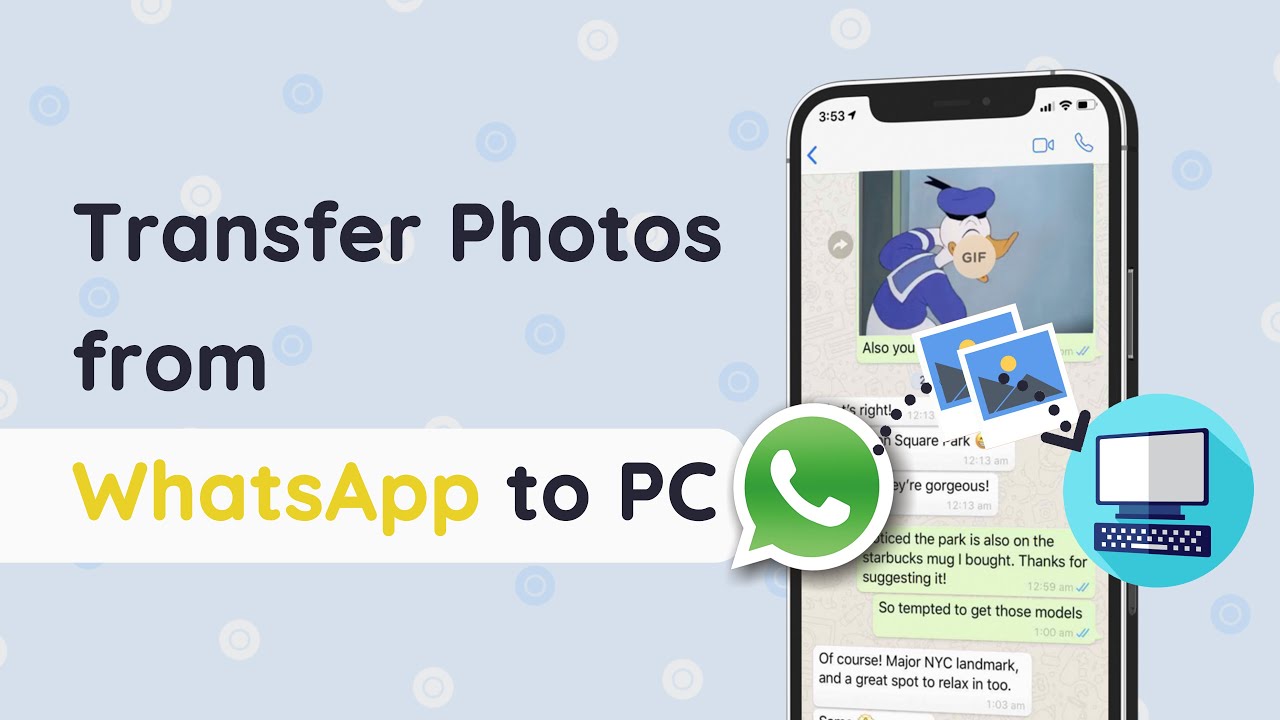Tukaj je, kako brezplačno varnostno kopirati WhatsApp iz računalnika. Prav tako lahko predogledate vsa sporočila in obnovite tista, ki jih želite.
WhatsApp Web nam omogoča klepetanje brez potrebe po namestitvi česarkoli na računalnik. Ker se uporablja vedno pogosteje, si mnogi uporabniki želijo vedeti, kako neposredno varnostno kopirati na WhatsApp Web. To bo danes osrednje področje.
Predstavili bomo različne metode za varnostno kopiranje WhatsApp Web in ogled podatkov WhatsApp na računalniku ali prenosniku.

1. del. Ali lahko naredite varnostno kopijo iz WhatsApp Web?
Definitivno da.
Upravljanje podatkov WhatsApp Web je lažje, nato vam bo pokazalo Google razširitev, imenovano Backup WhatsApp Chats, za neposredno varnostno kopiranje WhatsApp Web in brezplačno orodje za varnostno kopiranje WhatsApp iz računalnika.
Vas bi zanimalo: Kaj je to in kako deluje WhatsApp Web na različnih napravah?
2. del. Kako brezplačno varnostno kopirati WhatsApp iz računalnika? [3 načini]
- 1. Varnostno kopirajte WhatsApp Web za tehnološke začetnike preko programske opreme za upravljanje podatkov tretjih oseb
- 2. Posnemite ali snemajte WhatsApp kot varnostno kopijo na računalniku
- 3. Izvozite WhatsApp Web klepet na računalnik
1 Varnostno kopirajte WhatsApp Web za tehnološke začetnike preko programske opreme za upravljanje podatkov tretjih oseb
Zelo izvedljiva alternativa pri varnostnem kopiranju vaših WhatsApp klepetov na računalnik je orodje za prenos WhatsApp iMyTrans.
V tem primeru je njegova sposobnost ustvarjanja varnostnih kopij na vašem računalniku uporabna alternativa za uporabo WhatsApp Web kot varnostne kopije. Če upate, da boste te varnostne kopije obnovili na vašem telefonu ali drugem, bo to popolna izbira za vas.
Zakaj izbrati iMyFone iMyTrans?
- Varnostno kopiranje WhatsApp je BREZPLAČNO in zelo enostavno za uporabo.
- Podpira Android in iPhone naprave (vključno z Android 13 in iPhone 14), WhatsApp Business in WhatsApp Messenger.
- Lahko prenesete WhatsApp iz iPhone na Android, Android na iPhone, iPhone na iPhone in Android na Android.
- Prav tako lahko obnovite WhatsApp iz iCloud na Android ne glede na operacijski sistem (Android ali iOS).
[Video Vadnica] Kako varnostno kopirati WhatsApp iz računalnika
Korak 1. Varnostno kopirajte WhatsApp
1. Povežite mobilni telefon z računalnikom. Zaženite programsko opremo iTransor za WhatsApp in v stranski vrstici izberite Varnostno kopiranje WhatsApp na naprave.

2. Samo izberite gumb "Varnostno kopiranje", in po nekaj časa se bo vrstica napredka popolnoma napolnila, da bo pokazala, da je bila varnostna kopija ustvarjena.

Zdaj lahko shranite in dostopate do varnostne kopije WhatsApp v iTransor za WhatsApp, zdaj jo morate izvoziti na računalnik.
Korak 2. Izvozite varnostno kopijo WhatsApp na računalnik
Podpira izvoz WhatsApp v 3 formatih: .csv, .xls in .html. Priporočamo, da izberete format .HTML, saj bodo sporočila WhatsApp prikazana točno tako, kot so na vašem mobilnem telefonu. Kar pomeni, da lahko ne samo berete izvožena besedilna sporočila, ampak tudi slike, videoposnetke in celo zvočna sporočila.
Sledite spodnjim korakom za izvoz WhatsApp klepeta na računalnik
1. Izberite Izvoz/Obnovitev varnostne kopije WhatsApp iz menija na levi plošči. Poiščite varnostno kopijo WhatsApp, ki ste jo naredili za izvoz seznama, nato tapnite gumb Izvozi na računalnik.
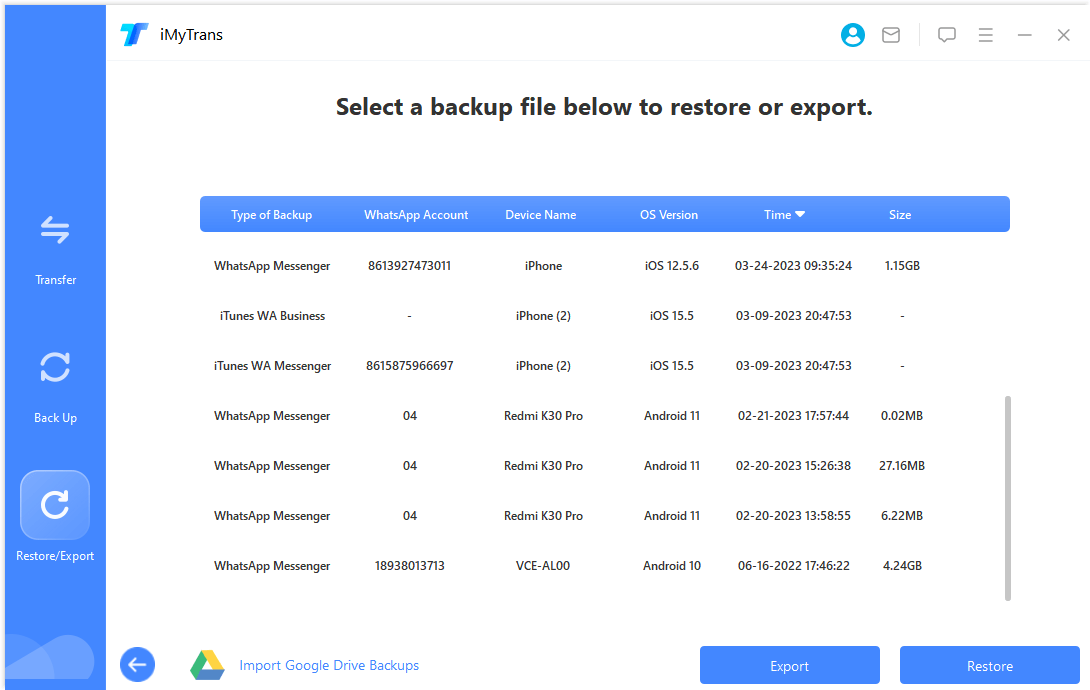
2. Po tem bo program začel skenirati podatke v vaši varnostni kopiji in nato boste lahko videli vse klepete in priloge v vaši varnostni kopiji WhatsApp. Izberite vse klepete, ki jih želite izvoziti, in samo kliknite gumb Izvozi.
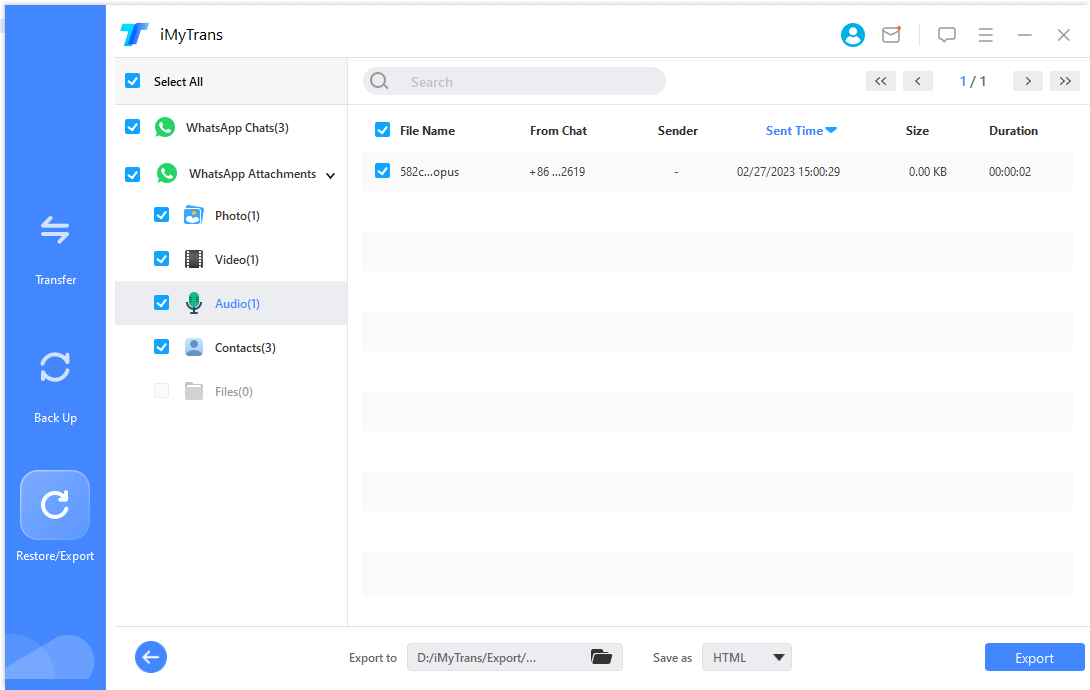
3. Izvožene podatke WhatsApp lahko tudi kasneje pregledate na računalniku.
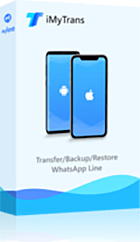
Prenos WhatsApp iz Android na iPhone neposredno
- Prestavite WhatsApp med napravami z različnimi operacijskimi sistemi, tj. iOS na Android, Android na iOS.
- Podpira več kot 6000 različnih modelov pametnih telefonov, ki delujejo na iOS in Android.
- Varno prenesite brez ponastavitve naprav ali brisanja originalnih podatkov.
- Podpira prenos iz telefona na telefon, prenos iz telefona na računalnik ter varnostno kopiranje in obnovitev.
- Popolnoma združljiv z najnovejšo različico operacijskega sistema.
2 Posnemite ali snemajte WhatsApp kot varnostno kopijo na računalniku
Če želite varnostno kopirati samo določeno sporočilo, video ali fotografijo WhatsApp, je snemanje zaslona ali snemanje na računalniku bolj neposredno. Prav tako lahko varnostno kopijo delite s prijatelji ali raziskovalcem dejstev.
1. Za Windows
- Posnetek zaslona - celoten zaslon: Pritisnite tipko Print Screen (PrtScn). To bo posnelo celoten zaslon in ga kopiralo v odložišče. Nato ga lahko prilepite v program za urejanje slik, kot sta Paint ali Photoshop, ali neposredno v drugo aplikacijo.
- Posnetek zaslona - določeno okno: Pritisnite Alt + Print Screen skupaj. To bo posnelo samo trenutno aktivno okno in ga kopiralo v odložišče.
- Snemanje zaslona prek Xbox Game Bar: Pritisnite Windows Key + G, da odprete Xbox Game Bar. Kliknite ikono mikrofona za začetek snemanja. Lahko izberete snemanje celotnega zaslona ali samo določenega okna. Ko končate snemanje, pritisnite gumb za ustavitev. Posnetki so shranjeni v mapi za zajemanje znotraj vaše mape Videi.
2. Za Mac
- Posnetek celotnega zaslona: Posnemite celoten zaslon s pritiskom na Shift + Command + 3. Posnetek zaslona bo samodejno shranjen na vašo namizje.
- Posnetek določenega območja: Posnemite določeno območje zaslona s pritiskom na Shift + Command + 4. Vaš kazalec se bo spremenil v križec. Povlecite križec, da izberete območje, ki ga želite posneti, nato sprostite miško ali sledilno ploščico.
- Posnetek samo okna: Posnemite samo aktivno okno s pritiskom na Shift + Command + 4 in nato preslednico. Vaš kazalec se bo spremenil, da bo pokazal celotno okno. Kliknite za zajem.
3 Izvozite WhatsApp Web na računalnik
Na srečo WhatsApp Web ponuja možnost izvoza WhatsApp klepetov. Med izvozom klepetov na vaš računalnik lahko tudi shranite besedilne datoteke sporočil WhatsApp. Če želite to uporabiti, odprite klepet, ki ga želite izvoziti, kliknite na tri pike v zgornjem desnem kotu in izberite "Izvozi klepet".
3. del. Kako varnostno kopirati WhatsApp Web z Google razširitvijo?
Zahvaljujoč Google Chrome je bila razvita razširitev, ki nam omogoča prenos vseh naših WhatsApp klepetov z varnostno kopijo.
Razširitev se imenuje Backup WhatsApp Chats. Njeno delovanje je preprosto. Samo sledite spodnjim korakom:
Korak 1. Dodajte razširitev WhatsApp Chats v vaš Chrome brskalnik.

Korak 2. Prijavite se v svoj Google račun za uporabo razširitve. In omogočite dovoljenja za razširitev.
Korak 3. Prijavite se v WhatsApp Web na https://web.whatsapp.com/.
Korak 4. Izberite klepet, ki ga želite varnostno kopirati, in ponovno kliknite ikono razširitve, prilagodite polja z datumi in kliknite Prenesi. Označite polje "vzemite medijske datoteke", če želite prenesti tudi slike in druge datoteke. Lahko izberete shranjevanje vašega klepeta kot datoteko CSV/HTML.

Ko je prenos končan, bo nastala datoteka shranjena v isto mapo, kamor so običajno shranjene vse prenesene datoteke.
Opomba
Če se nič ne zgodi, prosimo, ponovno naložite stran in poskusite znova.
Morda se sprašujete, ali je to res uporabno, lahko najdete ocene Backup WhatsApp Chats na Chrome Web Store in njegove prednosti ter slabosti.
- Enostaven za uporabo
- Je cenovno ugoden
- Nima brezplačne različice
- Klepete lahko prenesete le enega po enega
- Včasih se zatakne zaradi internetne povezave
Zaključek
Upamo, da vam bo ta članek pomagal enostavno ustvariti lastne varnostne kopije WhatsApp. Če vam je bil članek všeč, ga delite z drugimi, da bo več ljudi lahko kadarkoli preprečilo izgubo pomembnih sporočil WhatsApp.